Sur OnlineWorkSuite Toolbar
OnlineWorkSuite Toolbar est un programme potentiellement indésirable (PUP) qui est annoncé comme un outil légitime qui donne accès à toutes sortes de services. Si vous ne me souviens pas téléchargé le programme vous-même, il avez peut-être entré votre ordinateur ainsi que des offres groupées. Cela ne serait pas inhabituel que de nombreuses applications indésirables utilisent cette façon de se propager.
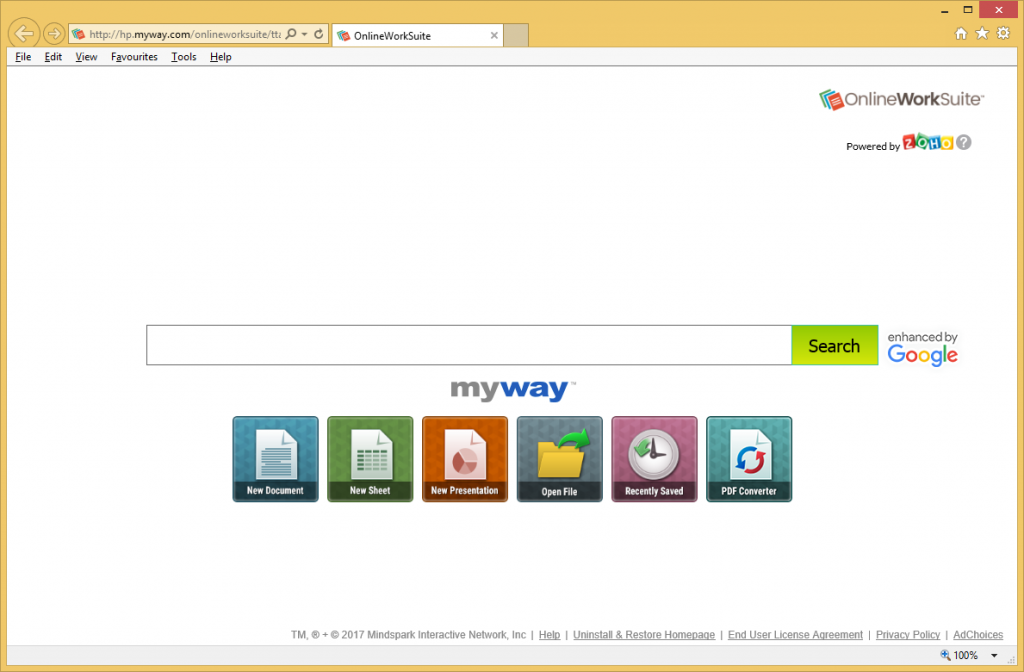
Ils sont fournis comme offre supplémentaire qui sera installé à côté du freeware, à moins que l’utilisateur désélectionne manuellement leur. Il n’est pas malveillant donc pas besoin de s’en soucier nuire à votre ordinateur, mais il va apporter des modifications à votre navigateur et peut-être essayer de vous rediriger. En vous redirigeant vers pages sponsorisés il peut générer des revenus pour les propriétaires de ces sites Web. Il ne vous ne sera pas bénéfique et vous serez redirigé seulement à toutes sortes de sites indésirables. Ne sonne pas comme quelque chose que vous voulez avoir sur votre ordinateur. Désinstaller OnlineWorkSuite Toolbar.
Pourquoi supprimer OnlineWorkSuite Toolbar ?
Tout d’abord, si vous n’avez installé pas volontiers, il aurait pu utiliser la méthode de groupement d’entrer. Lorsque vous installez un programme gratuit, il est important que vous désactivez tout ce qui vient avec elle, comme les adwares, les pirates de navigateur et les autres sortes de programmes indésirables. Cela peut être fait dans les paramètres avancé ou la coutume de la procédure d’installation de freeware. Vous devez décocher toutes les cases qui y apparaissent, et cela devrait être suffisant pour empêcher l’installation des offres supplémentaires. Quelle que soit la façon dont vous l’avez installé, vous devez supprimer OnlineWorkSuite Toolbar parce qu’il ne vous fera pas une faveur.
Tandis que vous pouvez penser que le OnlineWorkSuite Toolbar de services fournit sont utiles, il existe de meilleures alternatives. Si vous n’avez pas choisi d’installer OnlineWorkSuite Toolbar, il détournement de votre navigateur peut être une surprise. Les modifications apportées aux paramètres de votre navigateur qu’il effectuera ne peuvent être annulées à moins que vous tout d’abord désinstallez OnlineWorkSuite Toolbar. D’ici là, vous êtes coincé avec hp.myway.com comme votre page d’accueil et les nouveaux onglets sur tous les navigateurs principaux, installés sur votre ordinateur, y compris Internet Explorer, Google Chrome et Firefox de Mozilla. Le moteur de recherche fourni peut insérer du contenu sponsorisé dans les résultats afin que vous serait redirigée. Il est important d’éviter ces sites parce que vous pourriez être amené à des sites dangereux si vous n’êtes pas prudent. Cela pourrait conduire à une infection malware grave, nous vous recommandons fortement de que vous supprimez OnlineWorkSuite Toolbar.
suppression de OnlineWorkSuite Toolbar
Si vous ne trouvez pas où il se trouve, vous ne devriez pas avoir des problèmes avec la suppression de OnlineWorkSuite Toolbar. Il y aura des instructions fournies ci-dessous cet article pour vous aider à éliminer les OnlineWorkSuite Toolbar. Cependant, si vous galérez, nous suggérons d’obtenir professionnel de suppression de logiciels. Il est conçu pour détecter et effacer des OnlineWorkSuite Toolbar et des menaces similaires.
Offers
Télécharger outil de suppressionto scan for OnlineWorkSuite ToolbarUse our recommended removal tool to scan for OnlineWorkSuite Toolbar. Trial version of provides detection of computer threats like OnlineWorkSuite Toolbar and assists in its removal for FREE. You can delete detected registry entries, files and processes yourself or purchase a full version.
More information about SpyWarrior and Uninstall Instructions. Please review SpyWarrior EULA and Privacy Policy. SpyWarrior scanner is free. If it detects a malware, purchase its full version to remove it.

WiperSoft examen détails WiperSoft est un outil de sécurité qui offre une sécurité en temps réel contre les menaces potentielles. De nos jours, beaucoup d’utilisateurs ont tendance à téléc ...
Télécharger|plus


Est MacKeeper un virus ?MacKeeper n’est pas un virus, ni est-ce une arnaque. Bien qu’il existe différentes opinions sur le programme sur Internet, beaucoup de ceux qui déteste tellement notoire ...
Télécharger|plus


Alors que les créateurs de MalwareBytes anti-malware n'ont pas été dans ce métier depuis longtemps, ils constituent pour elle avec leur approche enthousiaste. Statistique de ces sites comme CNET m ...
Télécharger|plus
Quick Menu
étape 1. Désinstaller OnlineWorkSuite Toolbar et les programmes connexes.
Supprimer OnlineWorkSuite Toolbar de Windows 8
Faites un clic droit sur l'arrière-plan du menu de l'interface Metro, puis sélectionnez Toutes les applications. Dans le menu Applications, cliquez sur Panneau de configuration, puis accédez à Désinstaller un programme. Trouvez le programme que vous souhaitez supprimer, faites un clic droit dessus, puis sélectionnez Désinstaller.


Désinstaller OnlineWorkSuite Toolbar de Windows 7
Cliquez sur Start → Control Panel → Programs and Features → Uninstall a program.


Suppression OnlineWorkSuite Toolbar sous Windows XP
Cliquez sur Start → Settings → Control Panel. Recherchez et cliquez sur → Add or Remove Programs.


Supprimer OnlineWorkSuite Toolbar de Mac OS X
Cliquez sur bouton OK en haut à gauche de l'écran et la sélection d'Applications. Sélectionnez le dossier applications et recherchez OnlineWorkSuite Toolbar ou tout autre logiciel suspect. Maintenant faites un clic droit sur chacune de ces entrées et sélectionnez placer dans la corbeille, puis droite cliquez sur l'icône de la corbeille et sélectionnez Vider la corbeille.


étape 2. Suppression de OnlineWorkSuite Toolbar dans votre navigateur
Sous Barres d'outils et extensions, supprimez les extensions indésirables.
- Ouvrez Internet Explorer, appuyez simultanément sur Alt+U, puis cliquez sur Gérer les modules complémentaires.


- Sélectionnez Outils et Extensions (dans le menu de gauche).


- Désactivez l'extension indésirable, puis sélectionnez Moteurs de recherche. Ajoutez un nouveau moteur de recherche et supprimez celui dont vous ne voulez pas. Cliquez sur Fermer. Appuyez à nouveau sur Alt+U et sélectionnez Options Internet. Cliquez sur l'onglet Général, supprimez/modifiez l'URL de la page d’accueil, puis cliquez sur OK.
Changer la page d'accueil Internet Explorer s'il changeait de virus :
- Appuyez à nouveau sur Alt+U et sélectionnez Options Internet.


- Cliquez sur l'onglet Général, supprimez/modifiez l'URL de la page d’accueil, puis cliquez sur OK.


Réinitialiser votre navigateur
- Appuyez sur Alt+U - > Options Internet.


- Onglet Avancé - > Réinitialiser.


- Cochez la case.


- Cliquez sur Réinitialiser.


- Si vous étiez incapable de réinitialiser votre navigateur, emploient un bonne réputation anti-malware et scanner votre ordinateur entier avec elle.
Effacer OnlineWorkSuite Toolbar de Google Chrome
- Ouvrez Chrome, appuyez simultanément sur Alt+F, puis sélectionnez Paramètres.


- Cliquez sur Extensions.


- Repérez le plug-in indésirable, cliquez sur l'icône de la corbeille, puis sélectionnez Supprimer.


- Si vous ne savez pas quelles extensions à supprimer, vous pouvez les désactiver temporairement.


Réinitialiser le moteur de recherche par défaut et la page d'accueil de Google Chrome s'il s'agissait de pirate de l'air par virus
- Ouvrez Chrome, appuyez simultanément sur Alt+F, puis sélectionnez Paramètres.


- Sous Au démarrage, cochez Ouvrir une page ou un ensemble de pages spécifiques, puis cliquez sur Ensemble de pages.


- Repérez l'URL de l'outil de recherche indésirable, modifiez/supprimez-la, puis cliquez sur OK.


- Sous Recherche, cliquez sur le bouton Gérer les moteurs de recherche. Sélectionnez (ou ajoutez, puis sélectionnez) un nouveau moteur de recherche par défaut, puis cliquez sur Utiliser par défaut. Repérez l'URL de l'outil de recherche que vous souhaitez supprimer, puis cliquez sur X. Cliquez ensuite sur OK.




Réinitialiser votre navigateur
- Si le navigateur ne fonctionne toujours pas la façon dont vous le souhaitez, vous pouvez rétablir ses paramètres.
- Appuyez sur Alt+F.


- Appuyez sur le bouton remise à zéro à la fin de la page.


- Appuyez sur le bouton Reset une fois de plus dans la boîte de confirmation.


- Si vous ne pouvez pas réinitialiser les réglages, acheter un anti-malware légitime et Scannez votre PC.
Supprimer OnlineWorkSuite Toolbar de Mozilla Firefox
- Appuyez simultanément sur Ctrl+Maj+A pour ouvrir le Gestionnaire de modules complémentaires dans un nouvel onglet.


- Cliquez sur Extensions, repérez le plug-in indésirable, puis cliquez sur Supprimer ou sur Désactiver.


Changer la page d'accueil de Mozilla Firefox s'il changeait de virus :
- Ouvrez Firefox, appuyez en même temps sur les touches Alt+O, puis sélectionnez Options.


- Cliquez sur l'onglet Général, supprimez/modifiez l'URL de la page d’accueil, puis cliquez sur OK. Repérez le champ de recherche Firefox en haut à droite de la page. Cliquez sur l'icône du moteur de recherche et sélectionnez Gérer les moteurs de recherche. Supprimez le moteur de recherche indésirable et sélectionnez/ajoutez-en un nouveau.


- Appuyez sur OK pour enregistrer ces modifications.
Réinitialiser votre navigateur
- Appuyez sur Alt+H


- Informations de dépannage.


- Réinitialiser Firefox


- Réinitialiser Firefox -> Terminer


- Si vous ne pouvez pas réinitialiser Mozilla Firefox, analysez votre ordinateur entier avec un anti-malware digne de confiance.
Désinstaller OnlineWorkSuite Toolbar de Safari (Mac OS X)
- Accéder au menu.
- Choisissez Préférences.


- Allez à l'onglet Extensions.


- Appuyez sur le bouton désinstaller à côté des indésirable OnlineWorkSuite Toolbar et se débarrasser de toutes les autres entrées inconnues aussi bien. Si vous ne savez pas si l'extension est fiable ou non, décochez simplement la case Activer afin de le désactiver temporairement.
- Redémarrer Safari.
Réinitialiser votre navigateur
- Touchez l'icône de menu et choisissez réinitialiser Safari.


- Choisissez les options que vous voulez de réinitialiser (souvent tous d'entre eux sont présélectionnées), appuyez sur Reset.


- Si vous ne pouvez pas réinitialiser le navigateur, Scannez votre PC entier avec un logiciel de suppression de logiciels malveillants authentique.
Site Disclaimer
2-remove-virus.com is not sponsored, owned, affiliated, or linked to malware developers or distributors that are referenced in this article. The article does not promote or endorse any type of malware. We aim at providing useful information that will help computer users to detect and eliminate the unwanted malicious programs from their computers. This can be done manually by following the instructions presented in the article or automatically by implementing the suggested anti-malware tools.
The article is only meant to be used for educational purposes. If you follow the instructions given in the article, you agree to be contracted by the disclaimer. We do not guarantee that the artcile will present you with a solution that removes the malign threats completely. Malware changes constantly, which is why, in some cases, it may be difficult to clean the computer fully by using only the manual removal instructions.
